Pilotage de l’appareil photo à l’aide d’un téléphone intelligent
 [Copie réglages de l'appareil]
[Copie réglages de l'appareil]
Cela explique les fonctions d’utilisation de l’appareil photo sur un téléphone intelligent.
Les fonctions décrites dans ce document avec le symbole (![]() ) nécessitent un téléphone intelligent qui prend en charge Bluetooth Low Energy.
) nécessitent un téléphone intelligent qui prend en charge Bluetooth Low Energy.
 Écran d’accueil
Écran d’accueil
Lorsque vous lancez “LUMIX Sync”, l’écran d’accueil s’affiche.
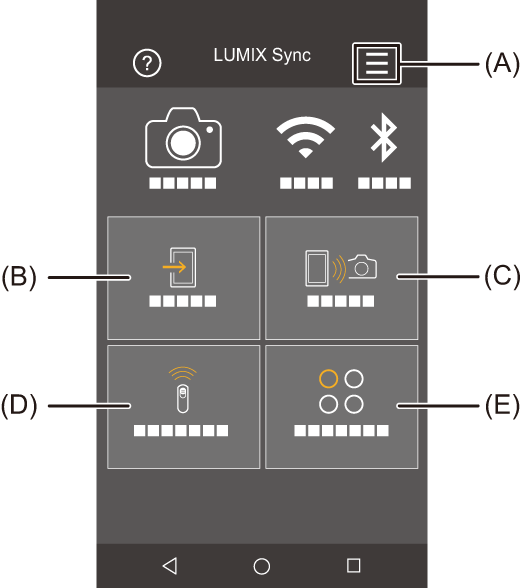
(A) ![]() : Paramètres de l'application (
: Paramètres de l'application ( Connexion à un téléphone intelligent appairé, Utilisation de l’authentification par mot de passe pour se connecter, [Mise en marche à distance])
Connexion à un téléphone intelligent appairé, Utilisation de l’authentification par mot de passe pour se connecter, [Mise en marche à distance])
Cela permet de régler la connexion, les commandes d’alimentation de l’appareil photo et d’afficher l’Aide.
(B) ![]() : [Importer des images] (
: [Importer des images] ( [Importer des images])
[Importer des images])
(C) ![]() : [Prise de vue à distance] (
: [Prise de vue à distance] ( [Prise de vue à distance])
[Prise de vue à distance])
(D) ![]() : [Déclencheur à distance] (
: [Déclencheur à distance] ( [Déclencheur à distance])
[Déclencheur à distance])
(E) ![]() : [Autres] ([Copie réglages de l'appareil]) (
: [Autres] ([Copie réglages de l'appareil]) ( [Copie réglages de l'appareil], Fonction de diffusion en streaming)
[Copie réglages de l'appareil], Fonction de diffusion en streaming)
[Prise de vue à distance]
Vous pouvez utiliser le téléphone intelligent pour enregistrer à distance tout en regardant les images en direct depuis l’appareil photo.
Pour commencer :
 Connectez l’appareil photo à un téléphone intelligent. (
Connectez l’appareil photo à un téléphone intelligent. ( Connexion à un téléphone intelligent (Connexion Bluetooth), Connexion à un téléphone intelligent ([Connexion Wi-Fi]))
Connexion à un téléphone intelligent (Connexion Bluetooth), Connexion à un téléphone intelligent ([Connexion Wi-Fi]))
 Sur le téléphone intelligent, lancez “LUMIX Sync”.
Sur le téléphone intelligent, lancez “LUMIX Sync”.
-
Sélectionnez [
 ] ([Prise de vue à distance]) sur l’écran d’accueil.
] ([Prise de vue à distance]) sur l’écran d’accueil.
 (Dispositifs iOS) Lorsqu’un message pour confirmer le changement de destination s’affiche, sélectionnez [Rejoindre].
(Dispositifs iOS) Lorsqu’un message pour confirmer le changement de destination s’affiche, sélectionnez [Rejoindre].
-
Démarrez l’enregistrement.
 L’image enregistrée est sauvegardée dans l’appareil photo.
L’image enregistrée est sauvegardée dans l’appareil photo.
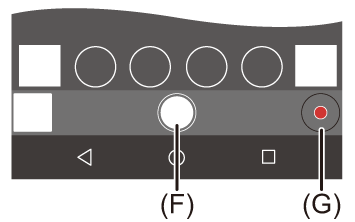
(F) Permet de prendre une photo
(G) Permet de démarrer/arrêter l’enregistrement vidéo
|
|
 Méthode de commande durant l’enregistrement à distance
Méthode de commande durant l’enregistrement à distance
Réglez soit l’appareil photo, soit le téléphone intelligent comme dispositif de commande prioritaire à utiliser durant l’enregistrement à distance.

 [
[![]() ]
]  [
[![]() ]
]  [LAN/Wi-Fi]
[LAN/Wi-Fi]  [Configuration LAN/Wi-Fi]
[Configuration LAN/Wi-Fi]  Sélectionnez [Priorité Contrôle à distance]
Sélectionnez [Priorité Contrôle à distance]
![]() [Appareil photo]
[Appareil photo]
Les commandes sont possibles sur l’appareil photo ainsi que sur le téléphone intelligent.
 Les réglages de la molette de l’appareil photo, etc., ne peuvent pas être changés avec le téléphone intelligent.
Les réglages de la molette de l’appareil photo, etc., ne peuvent pas être changés avec le téléphone intelligent.
![]() [Tél. intelligent]
[Tél. intelligent]
Les commandes ne sont possibles que sur le téléphone intelligent.
 Les réglages de la molette de l’appareil photo, etc., peuvent être changés avec le téléphone intelligent.
Les réglages de la molette de l’appareil photo, etc., peuvent être changés avec le téléphone intelligent.
 Pour quitter l’enregistrement à distance, appuyez sur n’importe quelle touche de l’appareil photo pour allumer l’écran, et sélectionnez [Sort.].
Pour quitter l’enregistrement à distance, appuyez sur n’importe quelle touche de l’appareil photo pour allumer l’écran, et sélectionnez [Sort.].
 Le paramètre par défaut est [Appareil photo].
Le paramètre par défaut est [Appareil photo].
|
|
[Déclencheur à distance]
![]()
Vous pouvez utiliser le téléphone intelligent comme déclencheur à distance.
Pour commencer :
 Connectez l’appareil photo à un téléphone intelligent par Bluetooth. (
Connectez l’appareil photo à un téléphone intelligent par Bluetooth. ( Connexion à un téléphone intelligent (Connexion Bluetooth))
Connexion à un téléphone intelligent (Connexion Bluetooth))
 Sur le téléphone intelligent, lancez “LUMIX Sync”.
Sur le téléphone intelligent, lancez “LUMIX Sync”.
-
Sélectionnez [
 ] ([Déclencheur à distance]) sur l’écran d’accueil.
] ([Déclencheur à distance]) sur l’écran d’accueil.
-
Démarrez l’enregistrement.
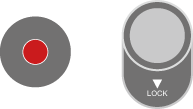
![]()
Permet de démarrer/arrêter l’enregistrement vidéo
![]()
Permet de prendre une photo
 Enregistrement avec bulb
Enregistrement avec bulb
L’obturateur peut rester ouvert du début jusqu’à la fin de l’enregistrement, ce qui est pratique pour enregistrer un ciel étoilé ou un paysage nocturne.
Pour commencer :
 Réglez l'appareil photo sur le mode [M]. (
Réglez l'appareil photo sur le mode [M]. ( Mode réglage manuel de l’exposition)
Mode réglage manuel de l’exposition)
 Réglez la vitesse d’obturation de l'appareil photo sur [B] (Bulb). (
Réglez la vitesse d’obturation de l'appareil photo sur [B] (Bulb). ( [B] (bulb))
[B] (bulb))
-
Touchez [
 ] pour démarrer l’enregistrement (conservez le contact, ne retirez pas votre doigt).
] pour démarrer l’enregistrement (conservez le contact, ne retirez pas votre doigt).
-
Retirez votre doigt de [
 ] pour terminer l’enregistrement.
] pour terminer l’enregistrement.
 Faites glisser [
Faites glisser [![]() ] dans la direction [LOCK] pour bloquer le déclencheur et qu’il reste enfoncé durant l’enregistrement.
] dans la direction [LOCK] pour bloquer le déclencheur et qu’il reste enfoncé durant l’enregistrement.
(Remettez [![]() ] sur sa position d’origine ou appuyez sur le déclencheur de l’appareil photo pour terminer l’enregistrement)
] sur sa position d’origine ou appuyez sur le déclencheur de l’appareil photo pour terminer l’enregistrement)
 Durant l’enregistrement [B] (bulb), si la connexion Bluetooth est perdue, rétablissez une nouvelle fois la connexion Bluetooth, puis arrêtez l’enregistrement depuis le téléphone intelligent.
Durant l’enregistrement [B] (bulb), si la connexion Bluetooth est perdue, rétablissez une nouvelle fois la connexion Bluetooth, puis arrêtez l’enregistrement depuis le téléphone intelligent.
 Raccourcissement du temps de sortie du [Mode veille]
Raccourcissement du temps de sortie du [Mode veille]
Vous pouvez raccourcir le temps nécessaire à l’appareil photo pour revenir du mode [Mode veille] lorsque le [Déclencheur à distance] est utilisé.
Pour commencer :
 Connectez l’appareil photo à un téléphone intelligent par Bluetooth. (
Connectez l’appareil photo à un téléphone intelligent par Bluetooth. ( Connexion à un téléphone intelligent (Connexion Bluetooth))
Connexion à un téléphone intelligent (Connexion Bluetooth))
 Réglez [Mise en marche à distance] dans [Bluetooth] sur [ON]. (
Réglez [Mise en marche à distance] dans [Bluetooth] sur [ON]. ( [Mise en marche à distance])
[Mise en marche à distance])

 [
[![]() ]
]  [
[![]() ]
]  [Bluetooth]
[Bluetooth]  Sélectionnez [Sortie du mode veille]
Sélectionnez [Sortie du mode veille]
![]() [Priorité Import./Opé. à dist.]
[Priorité Import./Opé. à dist.]
Permet de raccourcir le temps de sortie en utilisant [Importer des images] ou [Prise de vue à distance].
![]() [Priorité déclencheur à distance]
[Priorité déclencheur à distance]
Permet de raccourcir le temps de sortie en utilisant [Déclencheur à distance].
|
– [Mise en marche à distance] : [ON] ( – [Transfert automatique] : [OFF] (
|
[Importer des images]
Transférez une image stockée sur la carte vers le téléphone intelligent connecté via Wi-Fi.
Pour commencer :
 Connectez l’appareil photo à un téléphone intelligent. (
Connectez l’appareil photo à un téléphone intelligent. ( Connexion à un téléphone intelligent (Connexion Bluetooth), Connexion à un téléphone intelligent ([Connexion Wi-Fi]))
Connexion à un téléphone intelligent (Connexion Bluetooth), Connexion à un téléphone intelligent ([Connexion Wi-Fi]))
 Sur le téléphone intelligent, lancez “LUMIX Sync”.
Sur le téléphone intelligent, lancez “LUMIX Sync”.
-
Sélectionnez [
 ] ([Importer des images]) sur l’écran d’accueil.
] ([Importer des images]) sur l’écran d’accueil.
 (Dispositifs iOS) Lorsqu’un message pour confirmer le changement de destination s’affiche, sélectionnez [Rejoindre].
(Dispositifs iOS) Lorsqu’un message pour confirmer le changement de destination s’affiche, sélectionnez [Rejoindre].
-
Sélectionnez l’image à transférer.
 Vous pouvez changer la carte affichée en touchant (H).
Vous pouvez changer la carte affichée en touchant (H).
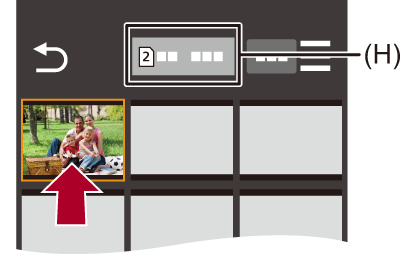
-
Transférez l’image.
 Sélectionnez [
Sélectionnez [![]() ].
].
 Si l’image est une vidéo, vous pouvez la lire en touchant [
Si l’image est une vidéo, vous pouvez la lire en touchant [![]() ] au centre de l’écran.
] au centre de l’écran.
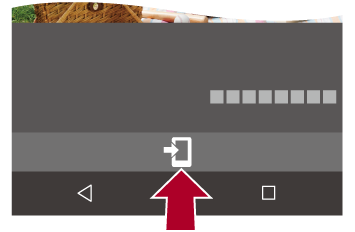
|
En fonction du téléphone intelligent et des conditions d’utilisation, la qualité de l’image peut être détériorée ou bien le son peut avoir des coupures durant la lecture d’une vidéo ou le visionnage de photos.
– Vidéos [MOV], vidéos [Apple ProRes] |
[Transfert automatique]
![]()
Vous pouvez transférer automatiquement les photos enregistrées vers un téléphone intelligent telles qu’elles ont été prises.
Pour commencer :
 Connectez l’appareil photo à un téléphone intelligent par Bluetooth. (
Connectez l’appareil photo à un téléphone intelligent par Bluetooth. ( Connexion à un téléphone intelligent (Connexion Bluetooth))
Connexion à un téléphone intelligent (Connexion Bluetooth))
-
Activez [Transfert automatique] sur l’appareil photo.


 [
[![]() ]
]  [
[![]() ]
]  [Bluetooth]
[Bluetooth]  [Transfert automatique]
[Transfert automatique]  [ON]
[ON]
 Si une fenêtre de confirmation s’affiche sur l’appareil photo vous demandant de déconnecter le Wi-Fi, sélectionnez [Oui] pour le faire.
Si une fenêtre de confirmation s’affiche sur l’appareil photo vous demandant de déconnecter le Wi-Fi, sélectionnez [Oui] pour le faire.
-
Sur le téléphone intelligent, sélectionnez [Oui] (pour les dispositifs Android) ou [Rejoindre] (pour les dispositifs iOS).
 L’appareil photo établit automatiquement une connexion Wi-Fi.
L’appareil photo établit automatiquement une connexion Wi-Fi.
-
Vérifiez les paramètres d’envoi sur l’appareil photo, puis appuyez sur
 ou
ou  .
.
 Pour changer les paramètres d'envoi, appuyez sur [DISP.]. (
Pour changer les paramètres d'envoi, appuyez sur [DISP.]. ( Paramètres d’envoi d’une image)
Paramètres d’envoi d’une image)
 Le transfert automatique d’image est possible lorsque [
Le transfert automatique d’image est possible lorsque [![]() ] est affiché sur l’écran d’enregistrement de l’appareil photo.
] est affiché sur l’écran d’enregistrement de l’appareil photo.

-
Enregistrez avec l’appareil photo.
 [
[![]() ] s’affiche sur l’écran d’enregistrement de l’appareil photo lorsqu’un fichier est en cours d’envoi.
] s’affiche sur l’écran d’enregistrement de l’appareil photo lorsqu’un fichier est en cours d’envoi.
 Pour arrêter le transfert automatique des images
Pour arrêter le transfert automatique des images

 [
[![]() ]
]  [
[![]() ]
]  [Bluetooth]
[Bluetooth]  [Transfert automatique]
[Transfert automatique]  Sélectionnez [OFF]
Sélectionnez [OFF]
 Une fenêtre de confirmation s’affiche, vous demandant de déconnecter le Wi-Fi.
Une fenêtre de confirmation s’affiche, vous demandant de déconnecter le Wi-Fi.
|
Lancez “LUMIX Sync” sur le téléphone intelligent pour vous connecter à l’appareil photo.
– Si l’état du stockage des fichiers non envoyés change, alors l’envoi des fichiers pourrait ne plus être possible. – S’il y a beaucoup de fichiers non envoyés, alors l’envoi de tous les fichiers pourrait ne plus être possible.
– Enregistrement vidéo |
[Journalisation du lieu]
![]()
Le téléphone intelligent envoie ses informations de géolocalisation à l’appareil photo par Bluetooth et l’appareil photo effectue ses enregistrements en écrivant les informations de géolocalisation qu’il a acquises.
Pour commencer :
 Activez la fonction GPS sur le téléphone intelligent.
Activez la fonction GPS sur le téléphone intelligent.
 Connectez l’appareil photo à un téléphone intelligent par Bluetooth. (
Connectez l’appareil photo à un téléphone intelligent par Bluetooth. ( Connexion à un téléphone intelligent (Connexion Bluetooth))
Connexion à un téléphone intelligent (Connexion Bluetooth))
-
Activez [Journalisation du lieu] sur l’appareil photo.


 [
[![]() ]
]  [
[![]() ]
]  [Bluetooth]
[Bluetooth]  [Journalisation du lieu]
[Journalisation du lieu]  [ON]
[ON]
 L’appareil photo entre dans un mode qui lui permet d’enregistrer des informations de localisation et [
L’appareil photo entre dans un mode qui lui permet d’enregistrer des informations de localisation et [![]() ] s’affiche sur l’écran d’enregistrement de l’appareil photo.
] s’affiche sur l’écran d’enregistrement de l’appareil photo.
-
Enregistrez des images avec l’appareil photo.
 Les informations de géolocalisation seront écrites sur les images enregistrées.
Les informations de géolocalisation seront écrites sur les images enregistrées.
|
La localisation GPS du téléphone intelligent pourrait être impossible si ce dernier se trouve dans un immeuble, un sac ou quelque chose de similaire. Déplacez le téléphone intelligent vers un endroit qui offre une large vue du ciel pour améliorer les performances de localisation. De plus, consultez le mode d’emploi de votre téléphone intelligent.
|
[Mise en marche à distance]
![]()
Même lorsque l’appareil photo est hors marche, le téléphone intelligent peut être utilisé pour démarrer celui-ci et enregistrer des images, ou vérifier les images enregistrées.
Pour commencer :
-
Connectez-vous à un téléphone intelligent en utilisant le Bluetooth. (
 Connexion à un téléphone intelligent (Connexion Bluetooth))
Connexion à un téléphone intelligent (Connexion Bluetooth))
-
Activez [Mise en marche à distance] sur l’appareil photo.


 [
[![]() ]
]  [
[![]() ]
]  [Bluetooth]
[Bluetooth]  [Mise en marche à distance]
[Mise en marche à distance]  [ON]
[ON]
-
Placez l’interrupteur marche/arrêt de l’appareil photo sur [OFF].
-
Sur le téléphone intelligent, lancez “LUMIX Sync”.
 Mise en marche de l’appareil photo
Mise en marche de l’appareil photo
Sélectionnez [Prise de vue à distance] sur l’écran d’accueil “LUMIX Sync”.
 (Dispositifs iOS) Lorsqu’un message pour confirmer le changement de destination s’affiche, sélectionnez [Rejoindre].
(Dispositifs iOS) Lorsqu’un message pour confirmer le changement de destination s’affiche, sélectionnez [Rejoindre].
 L’appareil photo se met en marche et se connecte automatiquement en utilisant le Wi-Fi.
L’appareil photo se met en marche et se connecte automatiquement en utilisant le Wi-Fi.
 Mise hors marche de l’appareil photo
Mise hors marche de l’appareil photo
-
Sélectionnez [
 ] sur l’écran d’accueil “LUMIX Sync”.
] sur l’écran d’accueil “LUMIX Sync”.
-
Sélectionnez [Éteindre l’appareil].
-
Sélectionnez [ARRÊT].
|
Si [ARRÊT] est sélectionné alors qu’il reste encore des images à envoyer, l’envoi reprend lorsque l’appareil photo est remis en marche.
|
[Réglage Horloge Auto.]
![]()
Synchronisez l’horloge et le fuseau horaire de l’appareil photo avec ceux d’un téléphone intelligent.
Pour commencer :
 Connectez l’appareil photo à un téléphone intelligent par Bluetooth. (
Connectez l’appareil photo à un téléphone intelligent par Bluetooth. ( Connexion à un téléphone intelligent (Connexion Bluetooth))
Connexion à un téléphone intelligent (Connexion Bluetooth))
Activez [Réglage Horloge Auto.] sur l’appareil photo.


 [
[![]() ]
]  [
[![]() ]
]  [Bluetooth]
[Bluetooth]  [Réglage Horloge Auto.]
[Réglage Horloge Auto.]  [ON]
[ON]
[Copie réglages de l'appareil]
![]()
Cela permet de sauvegarder les informations de réglage de l’appareil photo sur le téléphone intelligent.
Les informations de réglage sauvegardées peuvent être chargées sur l’appareil photo, vous permettant de régler les mêmes paramètres sur plusieurs appareils photo.
Pour commencer :
 Connectez l’appareil photo à un téléphone intelligent par Bluetooth. (
Connectez l’appareil photo à un téléphone intelligent par Bluetooth. ( Connexion à un téléphone intelligent (Connexion Bluetooth))
Connexion à un téléphone intelligent (Connexion Bluetooth))
-
Sélectionnez [
 ] ([Autres])
] ([Autres])  [
[ ] ([Copie réglages de l'appareil]) sur l'écran d'accueil “LUMIX Sync”.
] ([Copie réglages de l'appareil]) sur l'écran d'accueil “LUMIX Sync”.
-
Sauvegardez ou chargez les informations de réglage.
 Lisez l’ [Aide] dans le menu “LUMIX Sync” pour davantage de détails sur la manière d’utiliser “LUMIX Sync”.
Lisez l’ [Aide] dans le menu “LUMIX Sync” pour davantage de détails sur la manière d’utiliser “LUMIX Sync”.
|
(Dispositifs iOS) Lorsqu’un message pour confirmer le changement de destination s’affiche, sélectionnez [Rejoindre].
|
